
L-għodda "kurvi" hija waħda mill-aktar funzjonali, u għalhekk fid-domanda fil-Photoshop. Magħha, l-azzjonijiet isiru biex jitħaffef jew inaqqsu ritratti, bidla fil-kuntrarju, korrezzjoni tal-kulur.
Peress li, kif aħna diġà qal, din l-għodda għandha funzjonalità qawwija, huwa jista 'jkun ukoll diffiċli ħafna fil-ħakma. Illum se nippruvaw jiżvelaw is-suġġett tax-xogħol ma '"kurvi" kemm jista' jkun.
Kurvi tal-Għodda
Sussegwentement, ejja nitkellmu dwar il-kunċetti bażiċi u l-metodi tal-applikazzjoni tal-għodda tal-ipproċessar tar-ritratti.Modi kif Sejħa Kurvi
Metodi Sejħa għall-Settings Tool Screen Tnejn: Hotkeys u aġġustament saff.
Ċwievet sħan, awtomatikament, assenjati għall-iżviluppaturi tal-Photoshop "Kurvi" - Ctrl + M (fit-tqassim Ingliż).

Is-saff tal-korrezzjoni huwa saff speċjali li jimponi ċertu effett fuq is-saffi tas-suġġett fil-paletta, f'dan il-każ se naraw l-istess riżultat bħallikieku l-għodda "kurvi" kienet applikata bil-mod tas-soltu. Id-differenza hija li l-immaġni nnifisha mhix soġġetta għal bidla, u s-settings kollha tas-saffi jistgħu jinbidlu fi kwalunkwe ħin. Professjonisti jgħidu: "Mhux difettuż (jew mhux distruttiv) ipproċessar."
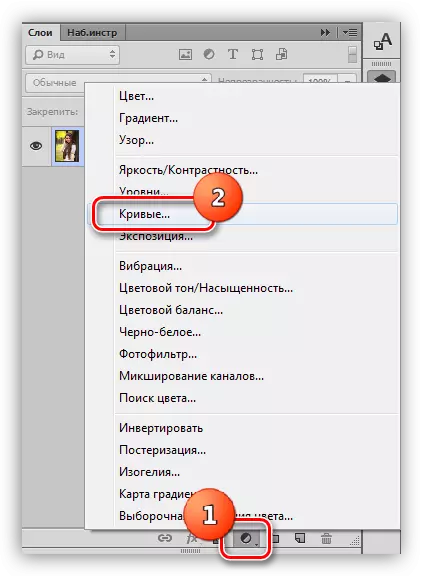
Fil-lezzjoni se nużaw it-tieni mod, bħala l-aktar preferibbli. Wara li tapplika s-saff ta 'korrezzjoni, Photoshop jiftaħ awtomatikament it-tieqa tas-settings.
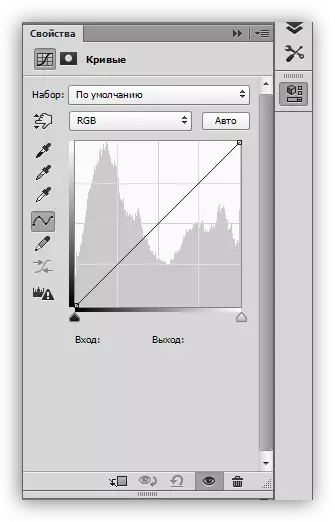
Din it-tieqa tista 'tissejjaħ fi kwalunkwe ħin billi tikklikkja darbtejn fis-saff żgħir bil-kurvi.

Kurvi tal-maskra tas-saff korrettiva
Il-maskra ta 'dan is-saff, skond il-proprjetajiet, twettaq żewġ funzjonijiet: aħbi jew tiftaħ l-effett iddeterminat mis-settings tas-saffi. Maskra bajda tiftaħ l-effett fuq l-istampa kollha (suġġett għal saffi), ġlud iswed.
Grazzi għall-maskra, għandna l-abbiltà li napplikaw saff ta 'korrezzjoni fuq żona speċifika tal-immaġini. Dan jista 'jsir b'żewġ modi:
- Aqleb il-maskra billi tgħaqqad is-ċwievet Ctrl + I u żebgħa l-pinzell abjad, dawk is-siti li fuqhom irridu naraw l-effett.

- Ħu pinzell iswed u neħħi l-effett minn hemm, fejn ma rridux narawha.

Curve.
Kurva - L-għodda tal-issettjar tas-saff tal-aġġustament ewlieni. Magħha, diversi proprjetajiet tal-immaġini huma mibdula, bħal luminożità, kuntrast u saturazzjoni ta 'kuluri. Tista 'taħdem ma' kurva kemm manwalment kif ukoll bl-użu tal-valuri tal-input u tal-ħruġ.

Barra minn hekk, il-kurva tippermettilek li taġġusta separatament il-proprjetajiet tal-kuluri inklużi fl-iskema RGB (aħmar, aħdar u blu).
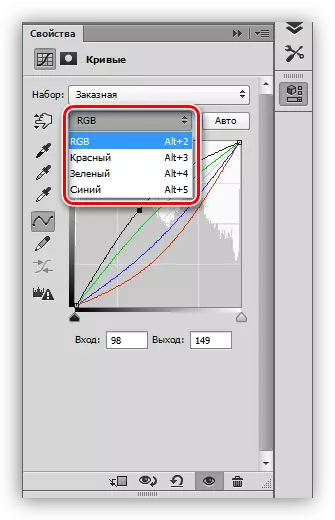
Kurva forma S
Kurva bħal din (li għandha l-forma ta 'l-Ittra Latina) hija l-iktar setup komuni fil-korrezzjoni tal-kulur ta' l-istampi, u tippermettilek li tiżdied fl-istess ħin il-kuntrast (għamel id-dellijiet aktar profondi, u ċar isbaħ), kif ukoll tgħolli s-saturazzjoni tal-kuluri.

Iswed u abjad
Dan l-issettjar huwa ideali għall-editjar ta 'stampi suwed u bojod. Billi tmexxi s-slider b'ċavetta alt ippinjat, tista 'tikseb kuluri suwed u bojod perfetti.

Barra minn hekk, din it-teknika tgħin biex tevita d-dawl u t-telf ta 'partijiet fid-dellijiet fuq immaġini bil-kulur meta tħaffef jew tiskura l-istampa kollha.
Elementi tat-tieqa tas-settings
Ejja jgħaddu fil-qosor il-buttuni tat-tieqa tas-settings u nipproċedu għall-prattika.
- Panel tax-xellug (minn fuq isfel):
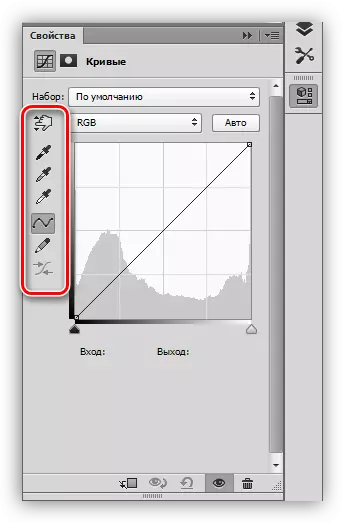
- L-ewwel għodda tippermettilek tibdel il-forma tal-kurva billi tmexxi l-cursor direttament fl-istampa;
- It-tliet pipetti li ġejjin jieħdu kampjuni ta 'punti ta' iswed, griż u abjad, rispettivament;
- Sussegwentement imur żewġ buttuni - lapsijiet u twittija. Il-lapes jista 'jinġibed mgħawweġ manwalment, u bl-għajnuna tat-tieni buttuna biex twittiha;
- L-aħħar buttuna rawnds il-valuri numeriċi tal-kurva.

- L-ewwel buttuna torbot is-saff ta 'aġġustament għas-saff, li huwa taħtha fil-paletta, u b'hekk tuża l-effett biss għaliha;
- Imbagħad hemm buttuna temporanja ta 'għeluq li tippermettilek tara l-immaġni oriġinali, mingħajr ma terġa' ssettja l-issettjar;
- Il-buttuna li jmiss tissettja l-bidliet kollha;
- Il-buttuna bl-għajn tiddiżattiva l-viżibilità tas-saff fil-paletta tas-saffi, u l-buttuna bil-basket ineħħiha.



Prattika
L-immaġni oriġinali għal sessjonijiet prattiċi hija magħżula kif ġej:
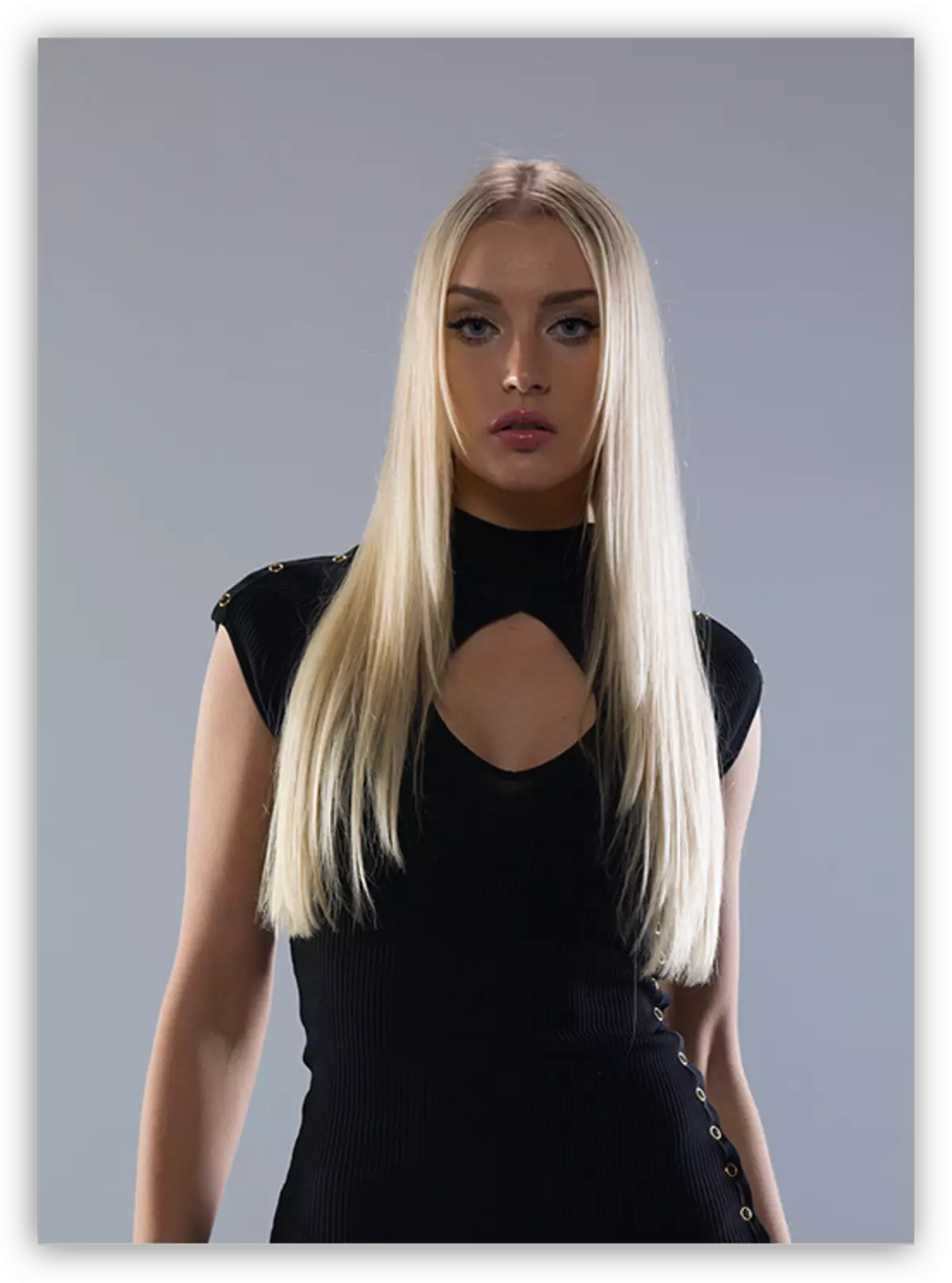
Kif tistgħu taraw, hemm dellijiet ppronunzjati wisq, kuntrast dgħajfa u kuluri matt. Aħna nipproċedu għall-ipproċessar tal-immaġini bl-użu biss is-saffi korrettivi ta '"kurvi".
Ħaffer
- Oħloq l-ewwel saff ta 'korrezzjoni u ċċara l-immaġni sakemm il-mudell u d-dettalji tal-libsa toħroġ mid-dell.

- Aħna invert il-maskra tas-saff (Ctrl + I). Il-kjarifika tisparixxi mill-immaġni kollha.

- Nieħdu xkupilja bajda b'5-30% opak.
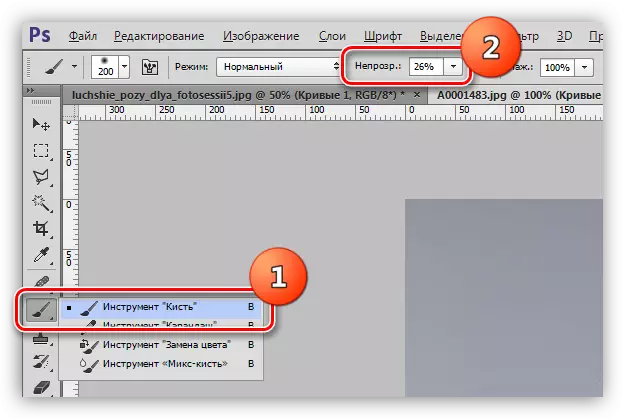
Il-pinzell għandu jkun (meħtieġ) artab, rawnd.
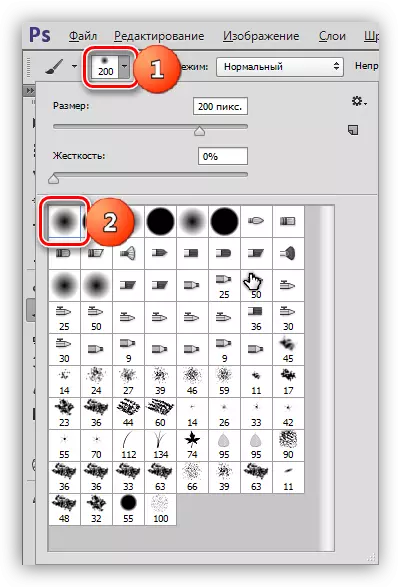
- Iftaħ l-effett fuq il-wiċċ u l-ilbies, żebgħa t-taqsimiet meħtieġa fuq maskra tas-saff bil-kurvi.

Shadows marret, wiċċ u dettalji tal-libsa miftuħa.
Fjuri
1. Oħloq saff ieħor ta 'korrezzjoni u testendi l-kurvi fil-kanali kollha kif muri fil-screenshot. Din l-azzjoni aħna se jgħollu l-luminożità u kuntrast tal-kuluri kollha fir-ritratt.

2. Sussegwentement, aħna niċċaraw ftit l-immaġini bl-użu ta '"kurvi" oħra.

3. Agħfas ir-ritratt ta 'inklinazzjoni tal-vintage. Biex nagħmlu dan, aħna noħolqu saff ieħor bil-kurvi, li jimxu fuq il-kanal blu u jwettqu l-issettjar tal-kurva bħal fuq l-iskrin.

Dan se jieqaf f'dan. Esperiment lilek innifsek b'għażliet differenti għal settings ta 'saffi korrettivi "kurvi" u jfittxu l-aktar adattati għall-bżonnijiet tal-kombinazzjoni tiegħek.
Il-lezzjoni fuq il- "kurvi" hija fuq. Uża din l-għodda fix-xogħol tiegħek, kif huwa possibbli li l-problemi jiġu pproċessati malajr u b'mod effiċjenti u effettiv (u mhux biss) ritratti.
